Apple Music для iPhone Поради та підказки

Вийдіть за рамки програми «Музика» з цим відео з порадами та хитрощами Apple Music, яке демонструє секретні та маловідомі функції програми «Музика», якими ви повинні користуватися.
Поради щодо відео: понад 20 хитрощів Apple Music на iPhone та iPad
Якщо ви використовуєте програму Apple Music для прослуховування чи трансляції своїх улюблених мелодій на iPhone, iPad, Mac, Apple Watch і Apple TV, обов’язково подивіться наше відео з інструкціями, щоб отримати різноманітні поради щодо використання Музики. додаток Ми зробили все можливе, щоб знайти маловідомі або приховані функції, з якими ваш пересічний користувач Apple Music, ймовірно, не знайомий.
1. Увімкніть автоматичне завантаження для прослуховування офлайн
У «Параметрах» → «Музика» увімкніть автоматичне завантаження, щоб кожна пісня/альбом, доданий до вашої бібліотеки, автоматично завантажувався для прослуховування в режимі офлайн. Якщо у вас недостатньо пам’яті на вашому iPhone, вимкніть цю функцію, щоб транслювати пісні.
2. Керуйте параметрами зберігання для аудіо без втрат

Увімкніть звук без втрат у Налаштуваннях → Музика → Якість звуку. Подібно до зображень RAW, аудіоформат без втрат зберігає кожну деталь оригінального звуку (24 біти/192 кГц), не вирізаючи частоти, які важко почути.
У цьому форматі доступний майже весь каталог Apple Music. З іншого боку, потокова передача без втрат через стільникові мережі або з’єднання Wi-Fi споживає значно більше пропускної здатності. Читайте: Як змінити якість потокового передавання та завантаження в програмі TV
Іншими словами, зберігання пісень з високою роздільною здатністю для прослуховування в режимі офлайн однозначно займе значно більше місця на вашому пристрої.
На щастя, ви можете окремо контролювати якість аудіо для офлайн-завантажень, стільникового потокового передавання та 5G/Wi-Fi після того, як у налаштуваннях увімкнете звук без втрат. Наприклад, ви можете налаштувати свій iPhone так, щоб він ніколи не завантажував музику без втрат і лише передавав аудіо без втрат через стільниковий зв’язок.
Lossless працює лише з дротовими навушниками. Залиште його, якщо у вас є AirPods або інші бездротові навушники, оскільки вони не варті додаткового місця та пропускної здатності.
3. Налаштуйте параметри еквалайзера
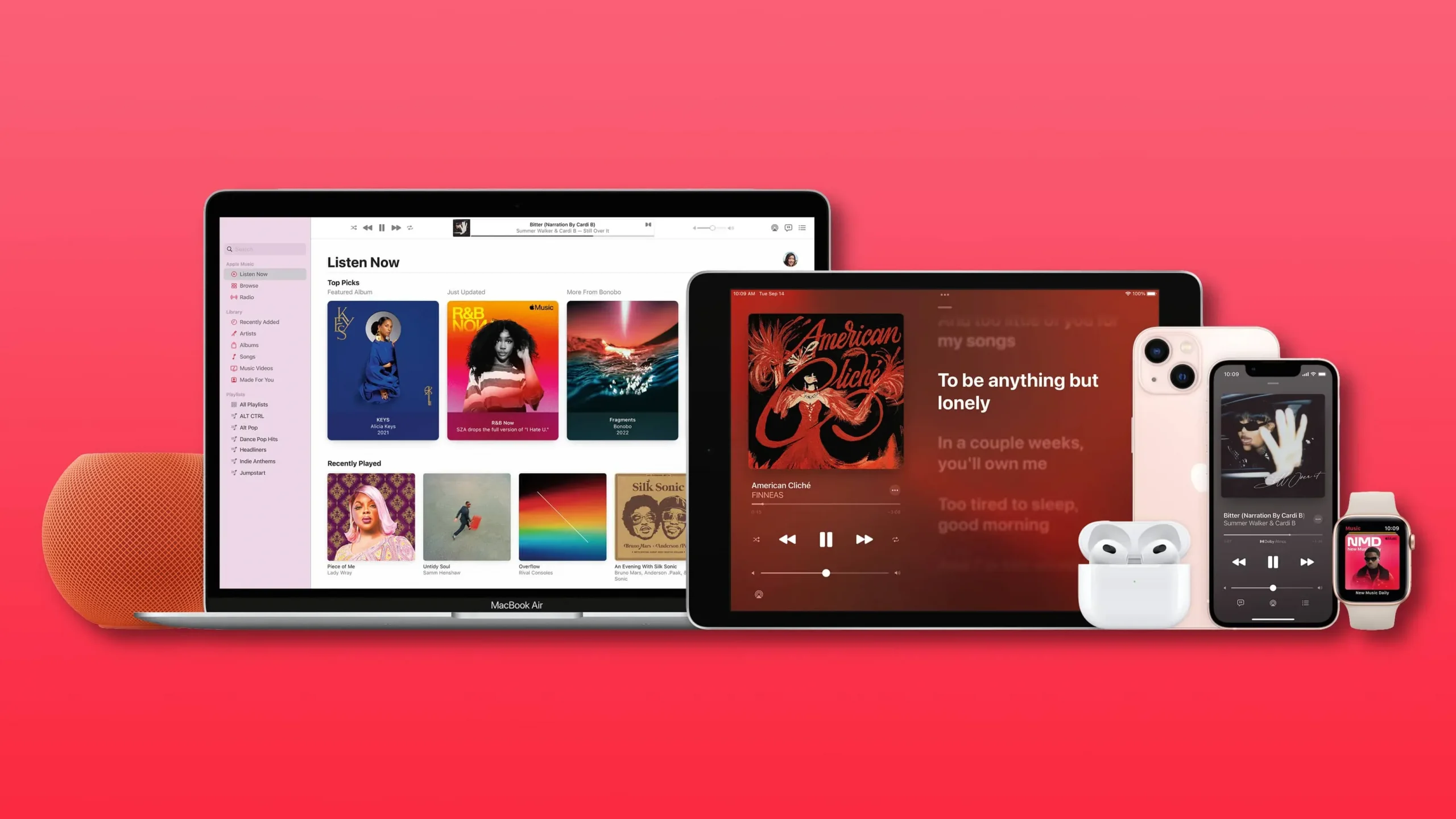
Мало хто навіть знає, що вони можуть змінити звучання музики на своєму iPhone та iPad, відрегулювавши налаштування еквалайзера (EQ). У меню «Налаштування» → «Музика» → «Еквалайзер» ви можете вибрати різні попередньо встановлені звуки.
До них належать поп, хіп-хоп і рок, і це лише деякі з них. Apple також надає попередні налаштування еквалайзера, такі як Bass Up, Bass Down, Small Speakers, Treble Enhancer, Voice Enhancer і Spoken World, які створені спеціально для конкретних сценаріїв.
За замовчуванням еквалайзер вимкнено. Ми рекомендуємо перемикатися між різними налаштуваннями еквалайзера під час прослуховування пісні, щоб миттєво почути різницю.
4. Увімкніть просторовий звук

Переважна більшість каталогу Apple Music доступна в Dolby Atmos. Виконавці реміксували багато своїх старих робіт для багатоканального звуку Dolby, і нові альбоми також записуються в цьому форматі.
Це дозволяє вам насолоджуватися Apple Music із просторовим аудіо, яке застосовує звукові фільтри та ефекти для кращого розділення вокалу та інструментів.
У Налаштуваннях → Музика → Dolby Atmos виберіть Автоматично, щоб увімкнути просторовий звук.
Це змусить програму «Музика» відтворювати версію пісні Dolby Atmos під час використання сумісних навушників, таких як AirPods, AirPods Pro, AirPods Max і деяких продуктів Beats (просторове аудіо не підтримує динамік iPhone). Щоб керувати просторовим звуком, натисніть і утримуйте повзунок гучності в Центрі керування, щоб отримати доступ до прихованого перемикача. Читайте: Як отримати деталі будь-якої пісні Apple Music на вашому Mac
5. Керуйте розділами у верхній частині бібліотеки
На вкладці «Бібліотека» в розділі «Музика» вгорі перелічено кілька параметрів: «Списки відтворення», «Виконавці», «Альбоми» та «Пісні». Але чи знаєте ви, що ви можете вибрати, які розділи відображати?
Для цього натисніть «Редагувати» у верхньому правому куті та ввімкніть потрібні розділи: «Списки відтворення», «Виконавці», «Альбоми», «Зроблено для вас», «Пісні», «Телебачення та фільми», « Музичні відео», «Жанри», «Колекції», «Композитори», «Завантажені» або «Домашній доступ». Поставте прапорці біля підрозділів, які потрібно відобразити у своїй бібліотеці, а потім натисніть «Готово».
6. Відсортуйте список пісень
Програма «Музика» сортує вашу музику за виконавцем за замовчуванням, але чи не було б чудово, якби ви могли переглядати свою бібліотеку за виконавцем або, ще краще, за алфавітом?
Ви можете, але вам потрібно перейти на вкладку «Бібліотека», а потім перейти до списку пісень, натиснувши «Пісні» у верхній частині екрана. Тепер натисніть «Сортувати» у верхньому правому куті та виберіть спосіб сортування списку: «Назва» (за алфавітом), «Нещодавно додані» (найновіші додавання до найстаріших) або «Виконавець» (за алфавітом).
7. Співайте під улюблену музику

Тексти більшості пісень Apple Music синхронізовані за часом. Просто почніть слухати пісню в програмі «Музика», а потім перейдіть на екран «Зараз грає».
Щоб відкрити панель з анімованими текстами, клацніть значок у нижньому лівому куті. Ви можете натиснути рядок, щоб перейти до цієї частини пісні. Щоб поділитися текстом пісні до чотирьох рядків, торкніться меню з трьома крапками (…) на екрані тексту (або натисніть і утримуйте пісню в інших вікнах), а потім виберіть «Поділитися текстом».
8. Швидко перейдіть до альбому пісні
Щоразу, коли ви хочете переглянути альбом, з якого походить пісня, просто натисніть і утримуйте пісню в будь-якому режимі перегляду та виберіть «Показати альбом» або обкладинку альбому, що відображається у верхній частині контекстного меню. Це покаже вам список пісень із цього альбому, які є у вашій бібліотеці. Щоб переглянути весь список композицій альбому, натисніть «Показати повний альбом» у нижній частині списку.
9. Створюйте власні станції
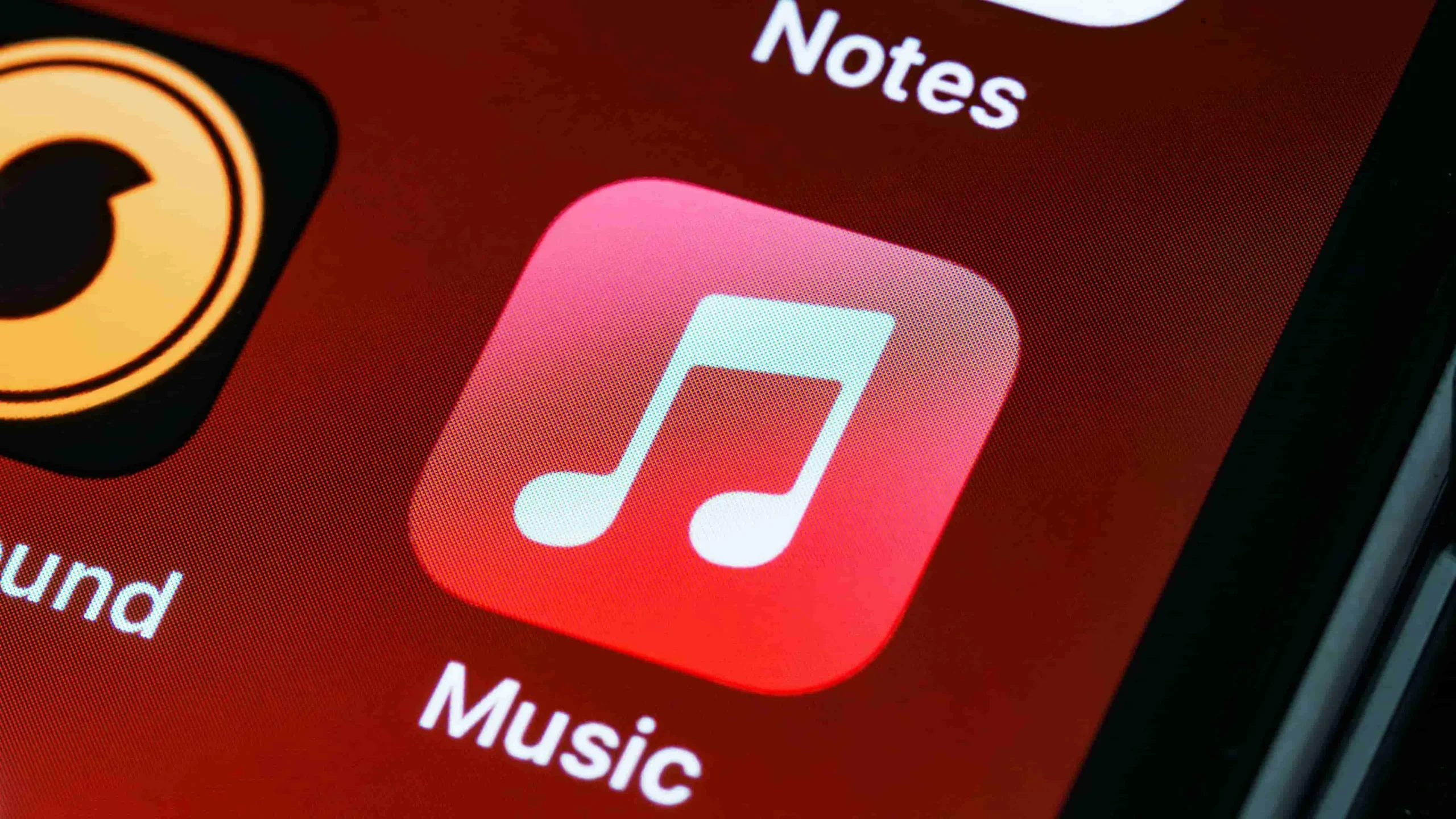
Ще за часів iTunes існувала функція під назвою Genius, яка надавала персоналізовані рекомендації на основі вмісту вашої музичної бібліотеки та інших факторів. iTunes пішов, але ідея Genius продовжує жити.
Щоб почути музику, схожу на виконавця, пісню чи жанр, який ви зараз слухаєте, торкніться меню з трьома крапками (…) на екрані «Зараз грає» та виберіть «Створити станцію».
Крім того, будь-коли викличте Siri та скажіть щось на зразок «Привіт, Сірі, запусти станцію о», а потім назву пісні, виконавця або жанру.
10. Вставити наступні ярлики
Програма «Музика» містить список пісень для відтворення в спеціальній черзі під назвою «Далі». Щоб переглянути список «Далі», торкніться піктограми в нижньому правому куті екрана «Зараз грає», яка виглядає як три рядки з маркерами. Тепер ви можете перетягнути будь-який трек у нове місце, щоб змінити порядок черги «Далі» на свій смак.
Ви також можете провести пальцем праворуч по пісні в списку, а потім вибрати фіолетовий значок, щоб відтворити цю пісню наступною, або помаранчевий значок, щоб додати її в самий низ черги «Далі». Щоб видалити пісню з «Далі», проведіть по ній ліворуч і торкніться значка «Видалити».
11. Власні зображення в списках відтворення
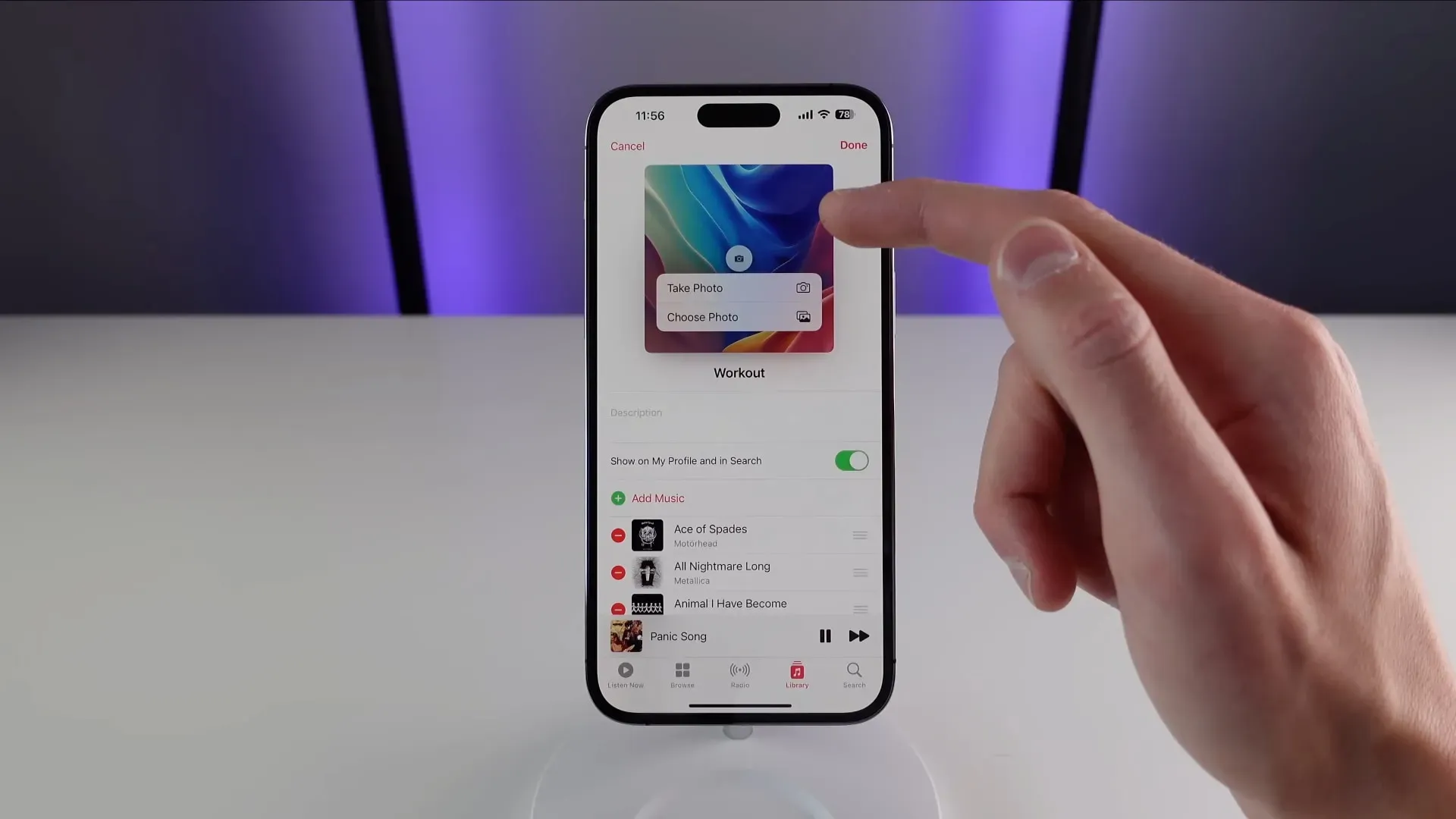
Щоб ваш список відтворення було легше візуально розрізняти, завантажте спеціальне зображення обкладинки. Виберіть «Списки відтворення» на вкладці «Бібліотека» та виберіть потрібний список відтворення, потім торкніться меню з трьома крапками (…) і виберіть «Редагувати».
Тепер натисніть кнопку «Камера» на обкладинці, щоб відкрити опції для фотографування або вибрати зображення з вашої бібліотеки для використання як обкладинки вашого списку відтворення.
12. Сортуйте свої списки відтворення
Люди, які мають багато списків відтворення, можуть відсортувати їх за алфавітом для полегшення перегляду. Торкніться меню з трьома крапками (…) на екрані списку відтворення та виберіть «Сортувати за», а потім виберіть спосіб сортування списків відтворення: порядок списку відтворення, назва, виконавці, альбом або дата випуску.
Для сортування списків відтворення потрібна iOS 16.0 або новіша версія. До iOS 16 ви могли переглядати свій список відтворення лише в тому порядку, у якому ви його додали, але тепер ви можете вибрати власний порядок сортування.
13. Пошук музики за настроєм
Замість того, щоб використовувати ключові слова, щоб знайти потрібну пісню, іноді ви просто хочете послухати те, що відповідає вашому настрою. Редактори Apple створили сотні списків відтворення на основі настрою, а найпопулярніші з них перераховано на вкладці «Огляд» (розділ «Музика за настроєм» або торкніться настрою, наприклад «Почуваюся добре»).
Щоб отримати ще детальніші результати, перейдіть на вкладку «Пошук» і введіть ключове слово відповідно до свого настрою, наприклад «Романтика», «Спокій» або «Вечірка», щоб отримати список придатних пісень, які відповідають темі.
14. Список відтворення New Music Mix тримає вас у курсі подій
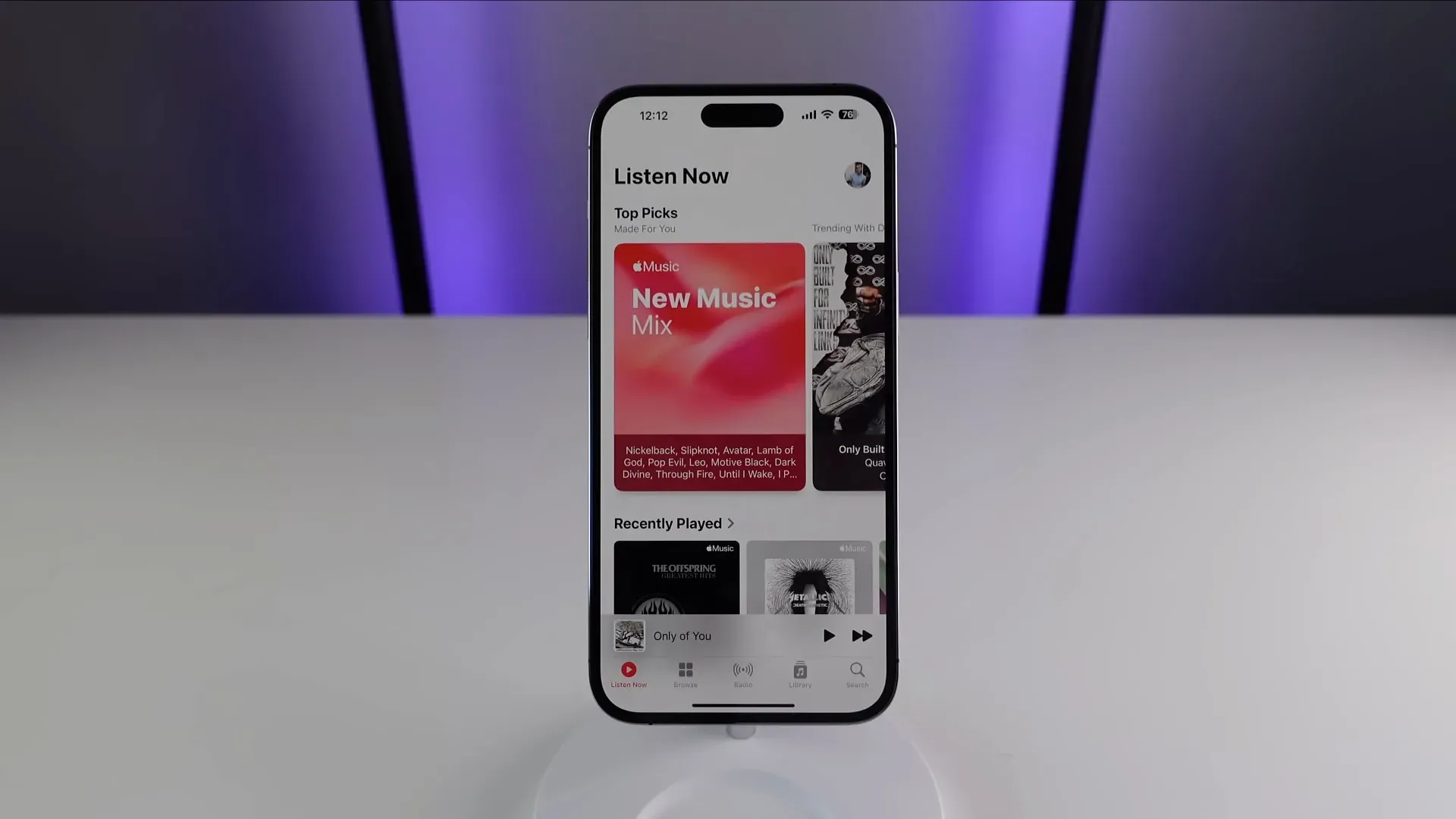
На додаток до списків відтворення, створених фахівцями, Apple Music пропонує алгоритмічно згенеровані, динамічно оновлювані та персоналізовані списки відтворення спеціально для вас. Наприклад, один із них наповнений найкращим із того, що слухають ваші друзі.
Щоб відкрити щось нове, перейдіть на вкладку «Слухати зараз» у програмі «Музика» та торкніться заголовка «Зроблено для вас», а потім виберіть список відтворення «Новий музичний мікс».
У цьому списку відтворення ви знайдете нову музику від виконавців, які, на думку алгоритму Apple, вам сподобаються, оновлюється щоп’ятниці. Перебуваючи там, не соромтеся досліджувати інші персоналізовані списки відтворення, як-от Favorites Mix, Get Up! Мікс, Chill Mix, Friends Mix тощо.
15. Не забувайте про Топ-чарти
Один із найкращих способів відкривати для себе нову музику – переглядати хіт-паради в програмі «Музика», у яких перелічено найпопулярніші пісні тощо. Насправді цей список відтворення є чудовим способом дізнатися про найпопулярніші пісні дня.
Перейдіть на вкладку «Огляд», прокрутіть униз і виберіть «Діаграми». Тепер торкніться заголовка Daily Top 100, щоб дізнатися, що актуально в усьому світі чи країні за країною. Якщо ви хочете знати, що популярно в понад 100 містах світу, виберіть натомість заголовок «Діаграми міст».
Також переглядайте найкращі пісні, альбоми, музичні відео або списки відтворення, вибираючи відповідні назви (Найпопулярніші пісні, Найкращі альбоми, Найкращі відео та Найкращі списки відтворення). До хіт-парадів увійшли пісні різних жанрів. Щоб переглянути діаграми за жанром, клацніть «Усі жанри» у верхньому правому куті та виберіть жанр зі списку, наприклад «Рок» або «K-Pop».
16. Прямий радіоефір
Apple Music підтримує пряму трансляцію будь-якої радіостанції iHeartRadio. Це чудовий спосіб стежити за місцевими радіостанціями в програмі «Музика». Для початку перейдіть на вкладку «Пошук» і введіть назву радіостанції, позивний, частоту або псевдонім. Ви також можете попросити Siri транслювати радіостанцію в прямому ефірі.
17. Повноекранне зображення альбому на екрані блокування

Програма «Музика» в iOS 16 дозволяє перемикатися між стандартною панеллю «Зараз грає» на екрані блокування та розширеною версією, яка заповнює екран обкладинками альбомів.
Просто торкніться невеликого зображення обкладинки альбому в елементах керування «Зараз грає» на екрані блокування, щоб переключитися на повноекранний програвач. У цьому режимі обкладинка альбому значно більша, а колір фону та елементи керування програвачем відповідають обкладинці альбому.
Щоб повернутися до перегляду за замовчуванням, натисніть на зображення обкладинки.
Зрештою, програма «Музика» не така вже й погана.
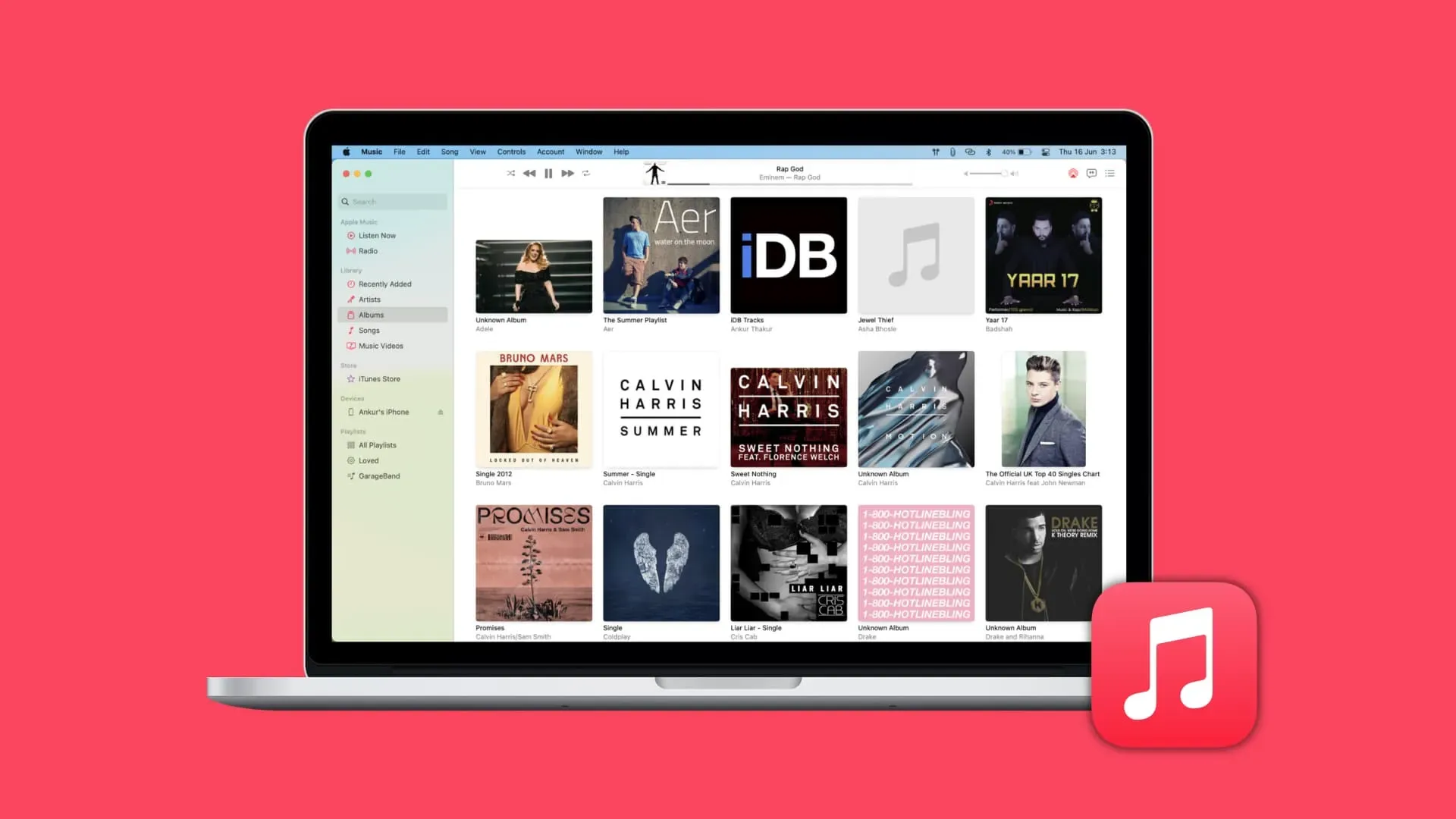
Сподіваюся, ви дізналися щось нове, переглянувши наші відеопоради та підказки для Apple Music. Програма «Музика» могла б бути розроблена краще, особливо тому, що деякі її функції сховані глибоко в меню або їх важко знайти самостійно, тому вам знадобиться вся можлива допомога.
Озброївшись знаннями з цього посібника, ви дізнаєтесь, як краще керувати своїми улюбленими піснями, дізнаєтеся про нові речі для прослуховування безліччю способів і персоналізуєте свою музику.



Залишити відповідь